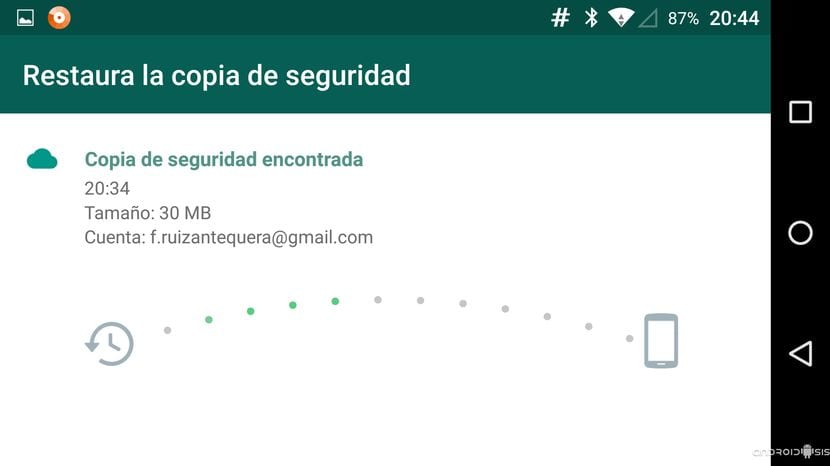
Los datos de nuestro teléfono móvil suelen ser verdaderamente importantes, ya sean las conversaciones, imágenes, vídeos o los documentos. Guardar todo esto a buen recaudo nos permite recuperar en cualquier momento todo, ya sea almacenando la información en un PC o bien usando una memoria USB.
Una aplicación que suele generar mucha conversación, además de mucha información es WhatsApp, una herramienta de mensajería con gran número de usuarios activos. La app suele ir generando copias de seguridad, aunque no genera una backup completa, por lo que es aconsejable hacer una de vez en cuando por uno mismo.
Te vamos a mostrar cómo hacer una copia de seguridad de WhatsApp en Android, no guardando solamente los chats, también aquella que es igual de importante o más. Las notas de voz suelen tener un gran valor, igualmente fotografías donde aparezcamos, clips de vídeo y los documentos recibidos o enviados.

Realizando una copia de seguridad

Para poder restaurar los chats, lo primero y primordial es realizar una copia de seguridad. Cada conversación es importante, por lo que guardar toda es fundamental. Actualmente las backups suelen hacerse de manera automática en la madrugada, de 2 a 3 de la mañana se crean las copias de todas las conversaciones.
Se hace de una manera sencilla la backup de los chats, por eso lo mejor es que lo hagas y luego la subas a la nube para que esta se guarde a buen recaudo. También tienes opción de crear otra copia en tu correo, mandarla al ordenador o bien almacenarla en un pendrive si la quieres mantener siempre legible.
Para crear una copia de seguridad, haz lo siguiente:
- Abre la aplicación WhatsApp en tu teléfono
- Pulsa sobre los tres puntos de la parte superior derecha y luego accede a «Ajustes»
- Entra en «Chats» y luego pulsa en «Copia de seguridad»
- Por último pulsa en «Guardar» y espera que se realice la copia de seguridad
La copia de seguridad se realiza de forma automática a las 2:00 horas, aunque esto va a poder variar dependiendo de la zona geográfica donde se viva. WhatsApp crea esta backup y es posible acceder a ella, manteniendo los chats a salvo por si lo queremos exportar.
Google Drive: configurar una copia de seguridad

Google Drive es el sistema que usa WhatsApp a la hora de ir guardando las copias de seguridad, por ello lo mejor es configurar este apartado. Si no lo has hecho previamente, tienes que haber creado una cuenta de Gmail para empezar a usar este servicio, que al final nos salvará de mucho.
Añade la cuenta de Google, una vez la tengas activa la copia de seguridad será automática por parte de la aplicación WhatsApp, que es la encargada de hacerlo cuand ono utilicemos el teléfono. WhatsApp por defecto guardará los chats, audios, notas de voz e imágenes en Drive, cuatro elementos importantes.
Ya una vez se configure, si haces clic encnima de «Copia de seguridad» se creará, haciendo la misma de una manera rápida y precisa. Esto debe hacerse, sobre todo por si restablecer el teléfono de fábrica o cambias de teléfono, siendo aconsejable usar la misma cuenta de correo electrónico.
Haz una copia siempre con Google Drive

El mejor consejo a la hora de hacer una backup es programarla con Google Drive, herramienta que suele mantener la información y es idónea a la hora de volver a restaurarla. Esto hará que tengamos toda la información en apenas unos minutos cargada, salvando chats, fotos, vídeos y los documentos.
Entre otras cosas, es rápido y es la única manera ahora mismo de que pueda hacerse, pero otra opción es que esta información se llegue a guardar en otro servicio en la nube. La carga por el momento está descartada que se haga con otra aplicación, por eso es aconsejable usar el servicio de Google.
Una restauración media tarda entre 5 a 8 minutos, dependiendo de si el teléfono llega a tener un procesador medianamente bueno, memoria RAM suficiente, pero el punto importante es el almacenamiento. Todo usuario de Drive contará con unos 15 GB, que es compartido con las herramientas de Google que use, entre ellas Gmail, Fotos y la mencionada Drive.
Restaurar WhatsApp con la copia de Google Drive
Si has guardado una copia de seguridad de WhatsApp en Drive de Google, para restaurarla tienes que identificarte con la cuenta de correo que has usado hasta ese momento. La identificación se hace con el número de teléfono y la cuenta de correo electrónico, son dos puntos considerados como vitales, así que recuerda estos dos.
WhatsApp detectará una copia de seguridad, dale a «Permitir» para la instalación, luego tienes que pulsar en «Restaurar» y vas a recuperar todos los mensajes y archivos. Es un proceso que no gusta hacer a nadie, sobre todo porque queremos mantener todos los archivos inctactos, pero sobre todo cambiar de dispositivo.
La aplicación suele detectar las copias de seguridad gracias a que Google Drive es la cuenta que usa el correo predeterminado, por lo que si has hecho una última será la que llegue a recuperar y no las anteriores. La última copia puede datar de días anteriores o incluso de hace semanas.
Restaurar la copia de seguridad manualmente

Si por desgracia no contamos con una copia de seguridad de Drive de Google lo mejor es restaurar de manera manual. El método más rápido es transferir la carpeta WhatsApp del anterior dispositivo al nuevo, pasando todo, ya sean chats, imágenes, vídeos y también los documentos.
Para traspasar los datos, debes copiar la carpeta completa de WhatsApp/, pegando esa a la misma que habrá creado la aplicación en el teléfono una vez descargada. Los pasos para hacer esto son:
- Se puede hacer de una forma rápida con el PC, que es copiando la carpeta WhatsApp, accediendo a Archivo – Teléfono – WhatsApp, en la última selecciona la carpeta pulsando sobre ella con el clic derecho y pasa esta al escritorio del ordenador
- Una vez dispongas de ella, conecta el teléfono nuevo y pasa la carpeta a la raíz Archivo – Teléfono – WhatsApp, sustituye todo lo que haya creado, por los chats, audios, imágenes y cualquier archivo hasta el momento.
